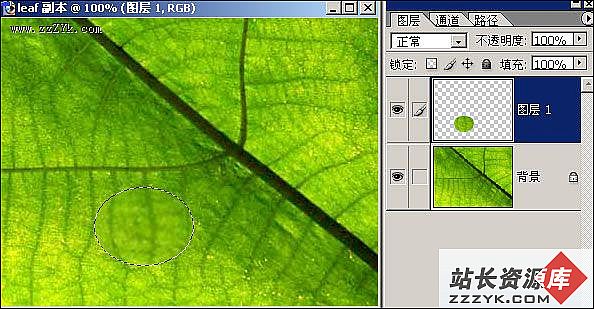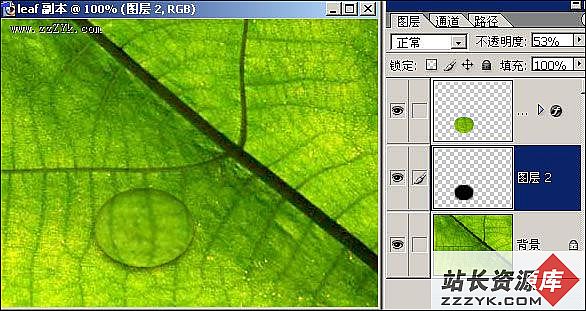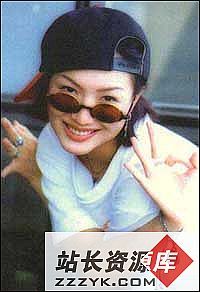为青翠树叶添加晶莹剔透的水珠效果
天极设计在线:本例主要是通过运用Photoshop的球面化滤镜、模糊滤镜、图层样式、渐变填充等工具做出晶莹剔透的效果。
1、在Photoshop中打开一张树叶图片。2、在叶片中画上一个水珠的椭圆框(也可以用钢笔工具画不规则椭圆再变成选区)。
3、按Ctrl+J 将选取区内图像复制到新层。
使用两次滤镜:“球面化”(放大的效果出来,模拟折射)和“高斯模糊”(只能模糊一点点)。
4、给“图层1”添加样式“内阴影”,稍微调节一下!不要太清楚。
5、作一层阴影放在水珠下面,稍微往下移一点,再降低透明度,看上去自然就可以了。
6、用椭圆框在水珠上方画一小圆框,使用渐变工具,白色到透明,在下面再画一个小扁椭圆框,羽化填充白色,制作水珠的高光部分,结束。
如果大家不怕麻烦的话,也可以不用椭圆框画水珠,而是用钢笔工具勾出水珠轮廓,其它步骤一样,就可以做出下面的效果:
特别推荐——设计类视频教程:
 Photoshop视频教程 |  Flash MX 视频教程 |  网页设计制作视频教程 |  3DsMAX视频教程 |
阅读关于 Photoshop 滤镜 水晶 特效 的全部文章